Citizen SRP-285N: Mode 0 - MAIN
Mode 0 - MAIN: Citizen SRP-285N
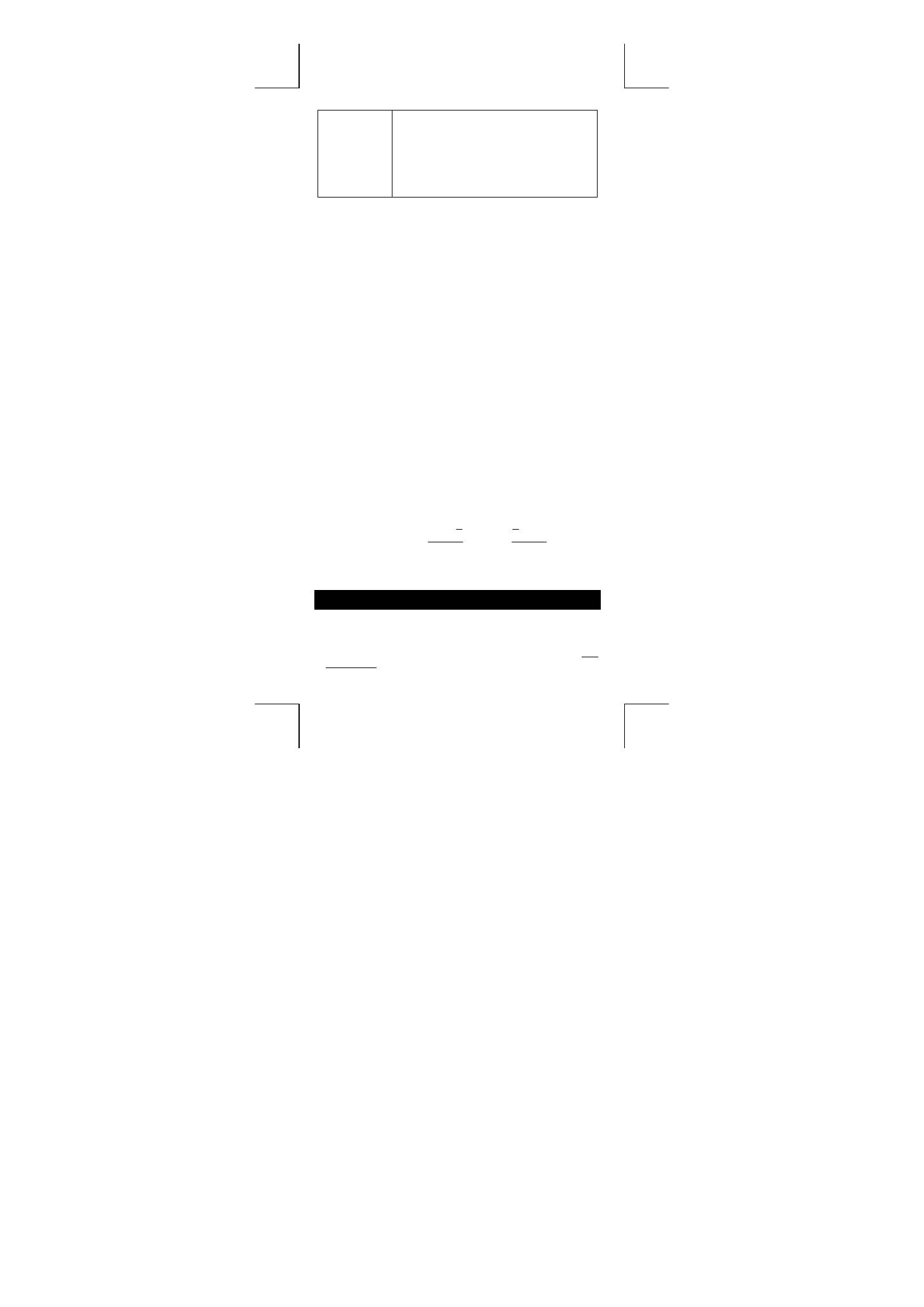
F – 10
File name : CBM_SR285,A_HDBSR285T19_French.doc
version : 2010/04/26
20000000000
≤
x
≤
37777777777
(pour les négatives)
0
≤
x
≤
17777777777 (pour zéro, positif)
HEX
:
80000000
≤
x
≤
FFFFFFFF
(pour les négatives)
0
≤
x
≤
7FFFFFFF (pour zéro, positif)
Condition d’Erreur
Un message d’erreur apparaîtra sur l’écran et tout calcul deviendra
impossible lorsqu’une des conditions suivantes se produit :
DOMAIN Er
(1) En spécifiant un argument sur une fonction
hors de la gamme valide.
(2) Valeur
FREQ
( dans l’état
1–VAR
) < ou
non-entier.
(3) Lorsque la valeur USL < valeur LSL
DIVIDE BY 0
Vous essayez de diviser par 0.
OVERFLOW Er
Lorsque le résultat du calcul dépasse la limite
autorisée.
STAT Er
Dans le mode MAIN,CPLX,VLE, ou QE,
pressez [ DATA ] ou [ STATVAR ].
SYNTAX Er
(1) Vous avez effectué une erreur d’entrée.
(2) Lorsque vous utilisez des arguments
incorrectes dans les commandes ou les
fonctions nécessitant des arguments.
NO SOL
MULTI SOLS
Il n’y a pas de solution or il y en a à l’inifin avec
une equation simultanée sous le mode VLE.
NO REAL SOL
Il n’y a pas de vraie solution pour l’équation
quadratique dans le mode QE.
LENGTH Er
Une entrée dépasse 84 chiffres après avoir
impliqué une multiplication avec
auto-correction.
OUT OF SPEC
Vous avez entré une valeur de C
PU
ou C
PL
négative, où
σ
3
X
–
USL
=
C
PU
,
σ
3
LSL
–
X
=
C
PL
Pour résoudre les erreurs ci-dessus, veuillez presser la touche
[ CL ].
Mode 0 - MAIN
Calcul Arithmétique
z
Les opérations arithmétiques sont effectuées en pressant les
touches dans la même séquence que dans l’expression. Voir
l’Exemple 6.
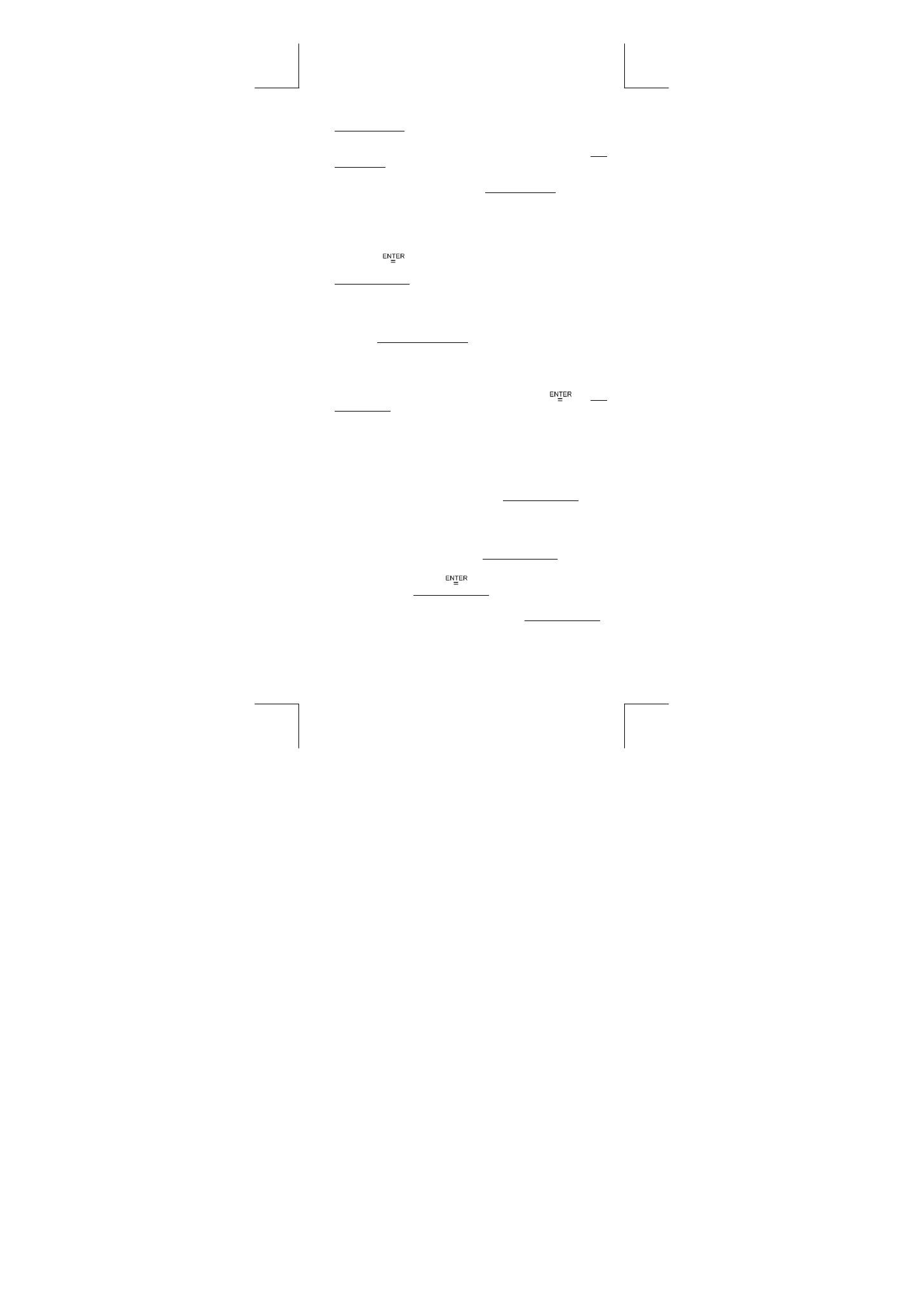
F – 11
File name : CBM_SR285,A_HDBSR285T19_French.doc
version : 2010/04/26
z
Pour les valeurs négatives,pressez [ (
−
) ] avant d’entrer la valeur.
Voir l’Exemple 7.
z
Pour les opération arithmétiques mixes, les multiplications et
divisions ont la priorité sur l’addition et la soustraction. Voir
l’Exemple 8.
z
Les résultats plus grands que 10
10
ou ou plus petits que 10
-9
sont
affichés sous forme exponentielle. Voir l’Exemple 9.
Formats d’Affichage
z
Les formats de décimales sont sélectionnés en pressant [ 2nd ]
[ TAB ] pour afficher le menu. Pour définir la décimale sur
n
(
F0123456789
), entrez une valeur
n
idrectement ou ben pressez
la touche [
] lorsque l’élément est sous-ligné. ( La définition
par défaut est l’anotation de point flottant
F
et la valeur
n
est
•
)
Voir l’Exemple 10.
z
Même si le nombre des locations décimales est précisé, le calcul
interne pour une mantisse est effectué jusqu’à 24 chiffres, et la
valeur d’affichage est stockée en 10 chiffres. Pour arrondir les
valeurs sur le nombre spécifié de décimales, pressez [ 2nd ]
[ RND ]. Voir l’Exemple 11~12.
z
Les formats d’affichage de nombre sont sélectionnés en pressant
[ 2nd ] [ SCI/ENG ] pour afficher le menu. Les éléments sur le
menu sont
FLO
( pour un point flottant ),
SCI
( pour scientifique )
et
ENG
( pour ingénieur ). Pressez [ ] ou [ ] jusqu’à ce que le
format désiré devienne sous-ligné, puis pressez [
]. Voir
l’Exemple 13.
(Note) : Le format ingénieur est similaire à celui scientifique, sauf
que le mantissa peut avoir trois chiffres laissés après la
décimale, au lieu d’un suel et l’exponentielle est toujours
un multiple de trois. Cela est utile pour les ingénieurs
afin de convertir les unités basées sur des multiples de
10
3
.
z
Vous pouvez entrer un nombre dans une mantissa et une forme
d’exponentielle avec la touche [ EXP ]. Voir l’Exemple 14.
Claculs avec Parenthèses
z
L’opération entre parenthèses est toujours calculée en premier.
La calculatrice peut utiliser jusqu’à 13 niveaux de parenthèses
consécutives dans un seul calcul. Voir l’Exemple 15.
z
Les parenthèses fermées apparaissant immédiatement avant
l’opération de la touche [
] peuvent être omises, quel que
soit leur nombre. Voir l’Exemple 16.
z
Un signe de multiplication " x " apparaît juste avant que des
parenthèses ouvertes puissent être omises. Voir l’Exemple 17.
(Note) : La calculatrice peut corriger automatiquement une
multiplication abbrégée devant toutes les fonctions, sauf
les variables de mémoire, les parenthès ouvertes et les
fonctions de Type B.
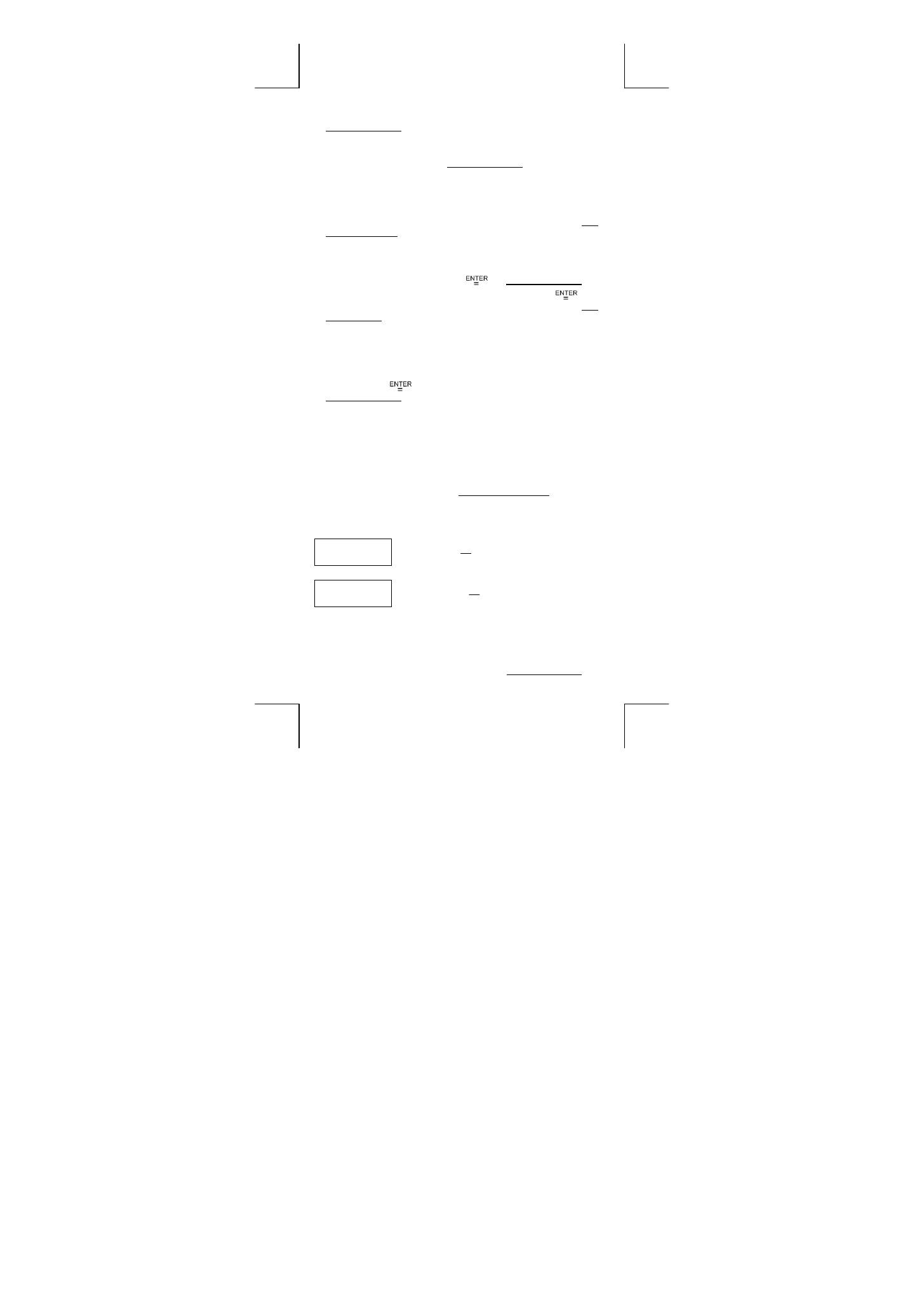
F – 12
File name : CBM_SR285,A_HDBSR285T19_French.doc
version : 2010/04/26
z
Désormais, le type abbrégé ne sera plus utilisé dans ce manuel.
Voir l’Exemple 18.
z
Le résultat correcte ne peut pas être abbrégé en entrant [ ( ] 2 [ + ]
3 [ ) ] [ EXP ] 2. Assurez-vous d’entrer [ x ] 1 entre [ ) ] et [ EXP ]
dan sl’exemple ci-dessous. Voir l’Exemple 19.
Calculs avec Pourcentages
z
[ 2nd ] [ % ] divise le nombre sur l’écran par 100. Vous pouvez
utiliser cette séquence de touche pour calculer des pourcentages,
des remises, des ajouts et des taux de pourcentage. Voir
l’Exemple 20~21.
Fonction de Calcul Continu
z
La calculatrice vous permet de répéter la dernière opération
exécutée en pressant la touche [
]. Voir l’Exemple 22.
z
Même si les calculs sont concluses avec la touche [
], le
résultat obtenu peut être utilisé pour un autre calcul. Voir
l’Exemple 23.
Fonction de Réponse
z
La fonction de réponse stocke le résultat calculé le plus
récemment. Il est retenu même après que l’allumage soit coupé.
Une fois avoir entré une valeur ou une expression numérique et
avoir pressé [
], le résultat est stocké par cette fonction.
Voir l’Exemple 24.
(Note) : Même si l’exécution d’un calcule résulte en une erreur,
la mémoire de réponse retient tout de même sa valeur
actuelle.
Logarithmes et Antilogarithmes
z
La calculatrice est en mesure de calculer des logarithmes et
antilogarithmes normales et naturelles en utilisant [ log ], [ ln ],
[ 2nd ] [ 10
x
], et [ 2nd ] [ e
x
]. Voir l’Exemple 25~27.
Calculs avec Fraction
La valeur de fraction est affichée comme suit :
5 / 12
Affichage de
12
5
z
56 5 /12
∪
Affichage de 56
12
5
z
z
Pour entrer un nombre mixte, entrez la partie entière, pressez
[ a
b
/
c
], entrez le numérator, pressez [ a
b
/
c
] et enfin entrez le
dénominateur. Pour entrer une fraction incorrecte, entrez le
numérateur, pressez [ a
b
/
c
] et entrez ensuite le dérateur, pressez
[ a
b
/
c
] et entrez ensuite le dénominateur. Voir l’Exemple 28.
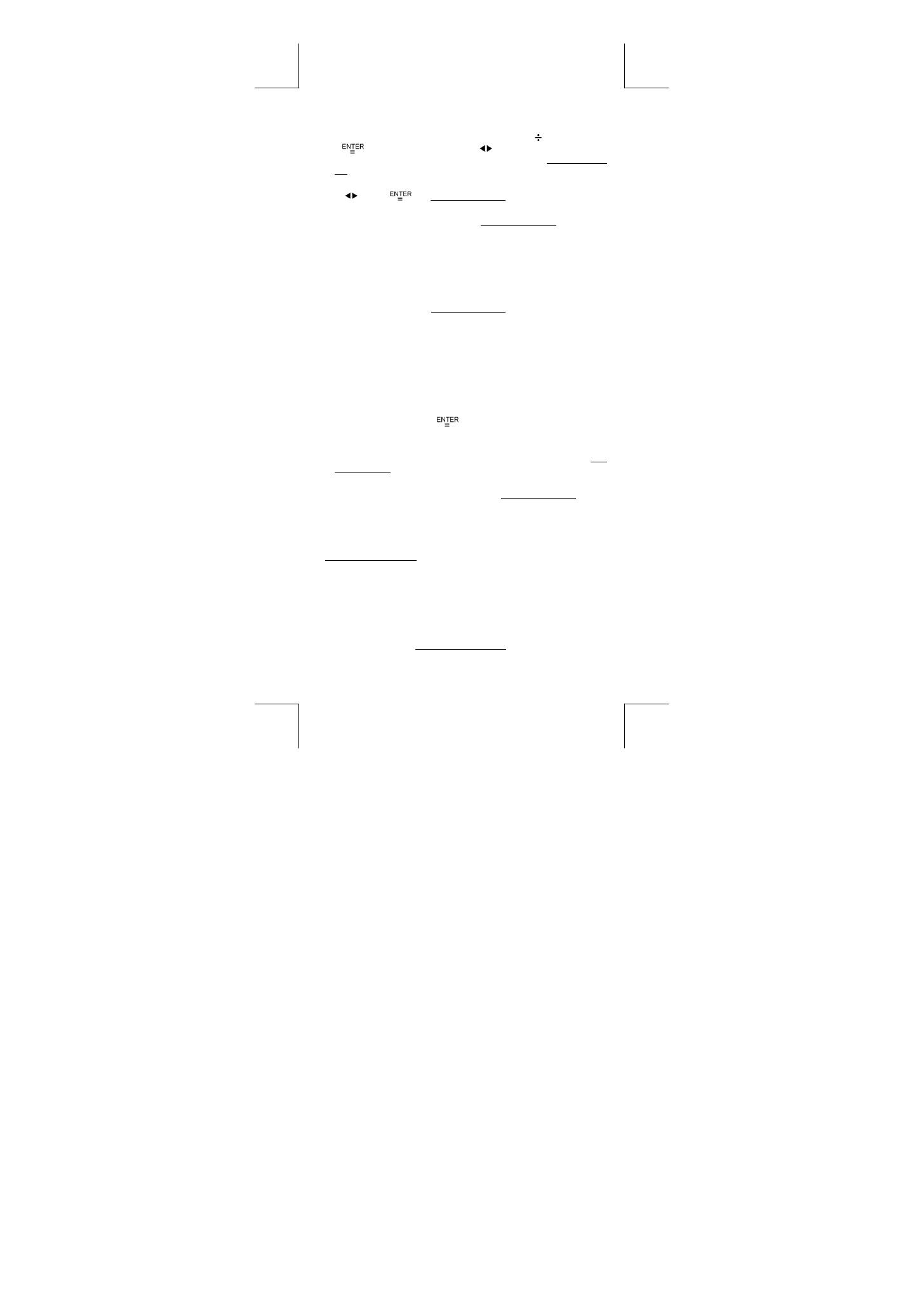
F – 13
File name : CBM_SR285,A_HDBSR285T19_French.doc
version : 2010/04/26
z
Durant un calcul de fraction, si le chiffre est réductible, il est alors
réduit sur les termes les plus bas après avoir pressé une touche
de commande pour fonction ( [ + ], [ – ], [ x ] ou [ ] ) ou la touche
[
]. En pressant [ 2nd ] [ a
b
/
c
d
/
e
], la valeur affichée sera
convertie sur la fraction incorrecte et vice versa. Voir l’Exemple
29.
z
Pour convertir une décimale en une fraction, pressez [ 2nd ]
[ F
D ] et [
]. Voir l’Exemple 30.
z
Les calculs contenant des fractions et des décimales sont
effectués sous le format décimal. Voir l’Exemple 31.
Conversion des Unités Angulaires
z
Les unités angulaires (
DEG
,
RAD
,
GRAD
) sont définies en
pressant [ DRG ] poru afficher le menu d’angle. La relation entre
les trois unités angulaires est la suivante :
180
°
=
π
rad = 200 grad
Conversions angulaires ( Voir l’Exemple 32. ) :
1. Changez les définitions d’angle par défaut sur les unites
désirées.
2. Entrez la valeur de l’unité à convertir.
3. Pressez [ DMS ] pour afficher le menu. Les unités pouvant
être sélectionnées sont
°
(degrés),
′
(minutes),
″
(secondes),
r
(radians),
g
(gradians) ou DMS ( Degrés - Minutes -
Secondes).
4. Choisissez les unités à convertir.
5. Pressez deux fois [
].
z
Pour convertir un angle en anotation
DMS
, sélectionnez "
DMS
",
ce qui convertit toute entrée en anotations
DMS
. Par exemple,
1
°
30
′
0
″
II représente 1 degrés, 30 minutes et 0 secondes. Voir
l’Exemple 33.
z
Pour convertir une anotation
DMS
en une décimale, sélectionnez
°
(degrés) ,
′
(minutes) ,
″
(secondes). Voir l’Exemple 34.
Fonctions de Trigonométrie / Tri. Inversée
La calculatrice fournissent des fonctions trigonométriques standards
et trigonométriques inversée - sin, cos, tan, sin
–1
, cos
–1
et tan
–1
.
Voir l’Exemple 35~37.
(Note)
: En utilisant ces touches, assurez-vous que la
calculatrice soit bien définie sur l’unité angulaire désirée.
Fonctions d’Hyperbole / Hyperbole Inversée
La calculatrice utilise [ 2nd ] [ HYP ] pour calculer les fonctions
d’hyperbole et d’hyperbole inversée – sinh, cosh, tanh, sinh
–1
,
cosh
–1
and tanh
–1
. Voir l’Exemple 38~39.
(Note)
: En utilisant ces touches, assurez-vous que la
calculatrice soit bien définie sur l’unité angulaire désirée.
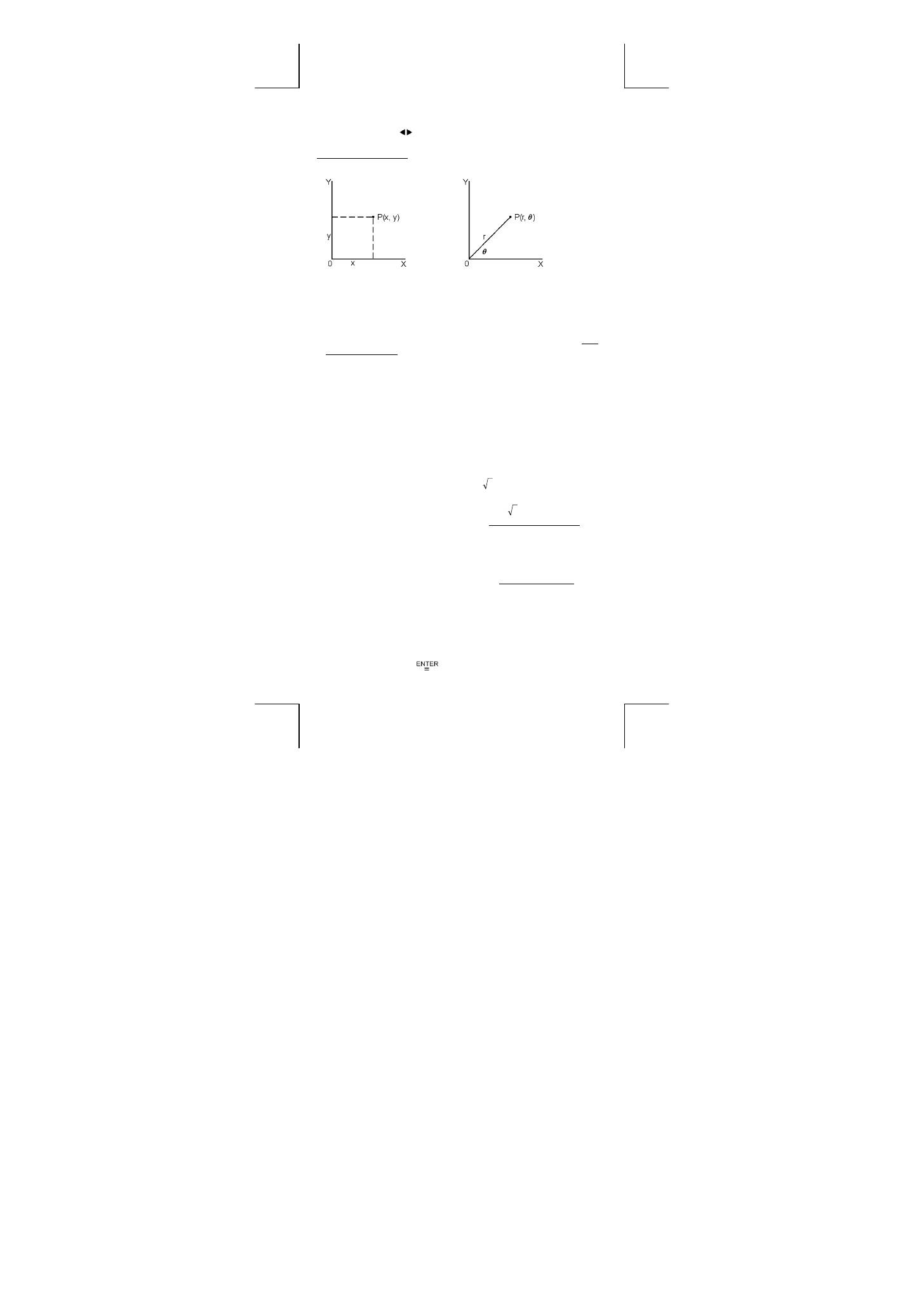
F – 14
File name : CBM_SR285,A_HDBSR285T19_French.doc
version : 2010/04/26
Transformation de Coordonnées
Pressez [ 2nd ] [ R
P ] pour afficher le menu de conversion de
coordonnées rectangulaires en coordonnées polaires et vice versa.
Voir l’Exemple 40~41.
Coordonnées rectangulaires
Coordonnées polaires
x + y i = r (cos
θ
+ i sin
θ
)
(Note)
: En utilisant ces touches, assurez-vous que la
calculatrice soit bien définie sur l’unité angulaire désirée.
Probabilité
z
Pressez [ PRB ] pour afficher le menu de probabilité. Voir
l’Exemple 42~46. Avec les fonctions suivantes :
nPr
Calcule le nombre de permutations possibles de
l’élément n pris r à un temps donné.
nCr
Calcule le nombre de combinaisons possibles de
l’élément n pris r à un temps donné.
!
Calcule la factorielle d’un entier n positif et spécifié, où
≦
69.
RANDM
Génère un nombre au hasard entre 0 et 1.
RANDMI
Génère une valeur intégrée au hasard entre deux entiers
précisés A et B, où A
≦
valeur au hazard
≦
B .
Autres Fonctions ( x
–1
,
√
,
X
, x
2
, ^ )
z
La calculatrice fournit aussi des réciproques ( [ x
–1
] ), des racines
carrées ( [
√
] ), des racines universelles ( [
X
] ), des carrés
( [ x
2
] ) et des exponentielles ( [ ^ ] ). Voir l’Exemple 47~50.
Conversion d’Unité
z
La calculatrice possède une fonction de conversion d’unité
incorporée qui vous permet de convertir des nombres métriques
en unités anglo-saxonnes et vice versa. Voir l’Exemple 51.
1. Pressez le nombre à convertir.
2. Pressez [ 2nd ] [ CONV ] pour afficher le menu. Il y a 7
menus, y compris la idstance, les aires, la température, le
volume, le poids, l’énergie et la pression.
3. Utilisez
[ ] ou [ ] pour faire défiler la liste des unités
jusqu’à ce que le menu des unités désirées apparaisse,
puis pressez [
].
Оглавление
- General Guide
- Before starting calculation
- Mode 0 - MAIN
- Mode 1 - STAT
- Mode 2 - Base-n
- Mode 3 - CPLX
- Guía GeneraI
- Antes de empezar los cálculos
- Mode 0 - MAIN
- Mode 1 - STAT
- Mode 2 - Base-n
- Mode 3 - CPLX
- Guia Geral
- Antes de começar cálculos
- Mode 0 - MAIN
- Mode 1 - STAT
- Mode 2 - Base-n
- Mode 3 - CPLX
- Allgemeine Hinweise
- Vor dem Rechnen
- Mode 0 - MAIN
- Mode 1 - STAT
- Mode 2 - Base-n
- Mode 3 - CPLX
- Guide Général
- Avant de Commencer le Calcul
- Mode 0 - MAIN
- Mode 1 - STAT
- Mode 2 - Base-n
- Mode 3 - CPLX
- Guida Generale
- Prima di iniziare i calcoli
- Modalità 0- MAIN.
- Modalità 1 - STATISTICHE
- Modalità 2 - Base-n
- Modalità 3 - CPLX
- Algemene inleiding
- Modus 0 - MAIN
- Modus 1 - STAT
- Modus 2 - Base-n
- Modus 3 - CPLX
- Generel vejledning
- Inden du går i gang med at foretage beregninger
- Mode 0 - MAIN
- Mode 1 - STAT
- Mode 2 - Base-n
- Mode 3 - CPLX
- Основное руководство
- Перед началом вычислений
- Mode 0 - MAIN
- Mode 1 - STAT
- Mode 2 - Base-n
- Mode 3 - CPLX
- Instrukcja Obs ł ugi
- Przed u ż yciem
- Mode 0 - MAIN
- Mode 1 - STAT
- Mode 2 - Base-n
- Mode 3 - CPLX
- Mode 5 - QE
- Petunjuk Umum
- Sebelum mulai menghitung
- Mode 0 - MAIN
- Mode 1 - STAT
- Mode 2 - Base-n
- Mode 3 - CPLX
- Mode 5 - QE
- 一般操作說明
- 使用前說明
- 操作模式 0 - MAIN
- 操作模式 1 - STAT
- 操作模式 2 - Base-n
- 操作模式 4 - VLE

